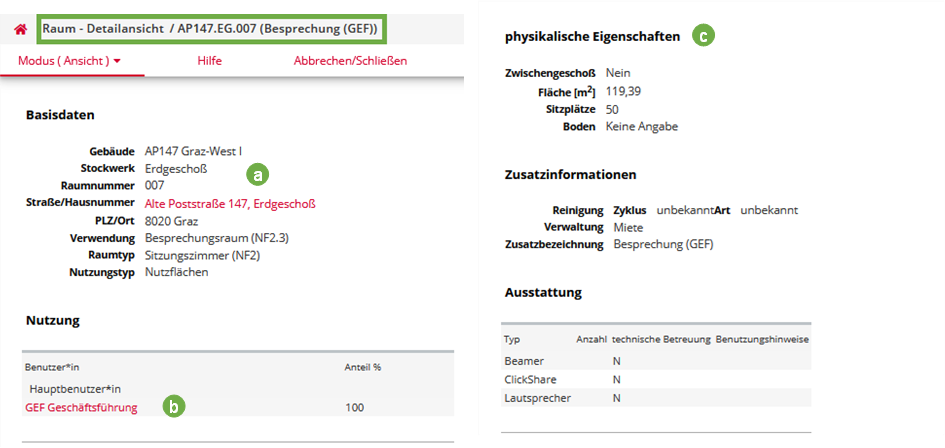Sie können in JOANNEUM|online Lagepläne, Gebäudefotos, Abbildungen zu Stockwerken sowie Details zu einzelnen Räumen abfragen. Die Abfrage umfasst alle drei FH-Standorte.
Es gibt zwei verschiedene Möglichkeiten, um nach Räumen zu suchen:
Möglichkeit 1:
- Klicken Sie auf das Lupen-Symbol in der rechten oberen Ecke.
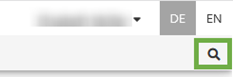
- Klicken Sie auf Räume.
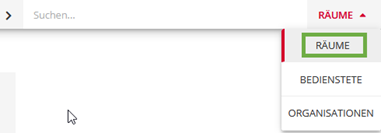
- Geben Sie den gesuchten Raumnamen, die Adresse oder die Raumnummer im Suchfeld ein z. B. Audimax.
- Die passenden Einträge werden geladen.
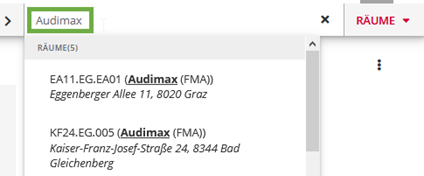
- Klicken Sie auf den gewünschten Raum.
- Die Detailinformationen zum Raum werden geöffnet. Sie erfahren
- wo sich der Raum genau befindet,
- welchem Studiengang bzw. welcher Abteilung der Raum zugeordnet ist sowie
- Grunddaten zu Größe, Anzahl der Sitzplätze und Ausstattung.
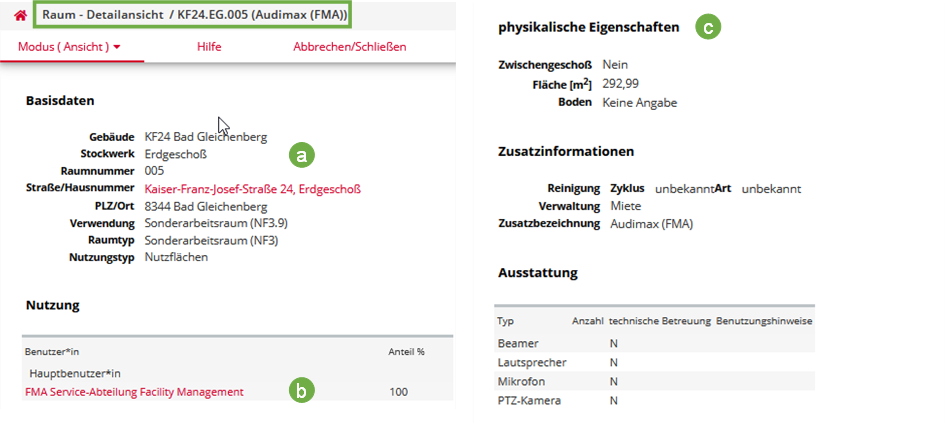
- Zum Öffnen des Terminkalenders des gewünschten Raumes klicken Sie auf das Dropdown-Feld Verwaltung und wählen Terminkalender.
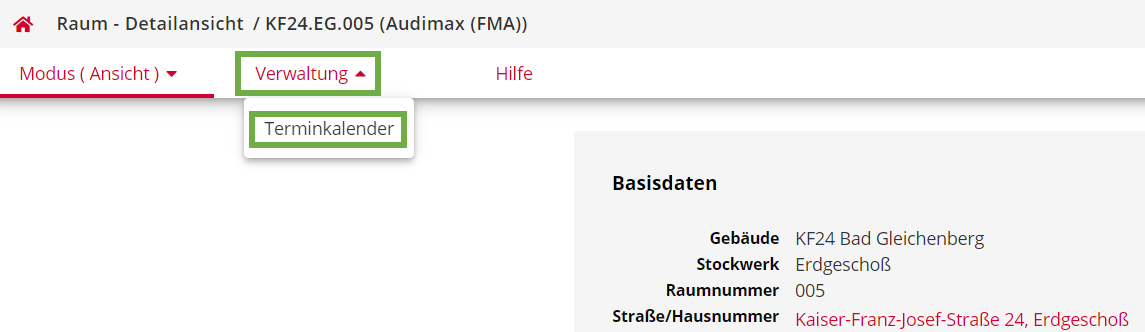
- Sie können freie Zeiten suchen bzw. sehen, ob der Raum zu gewünschten Zeiten frei ist.
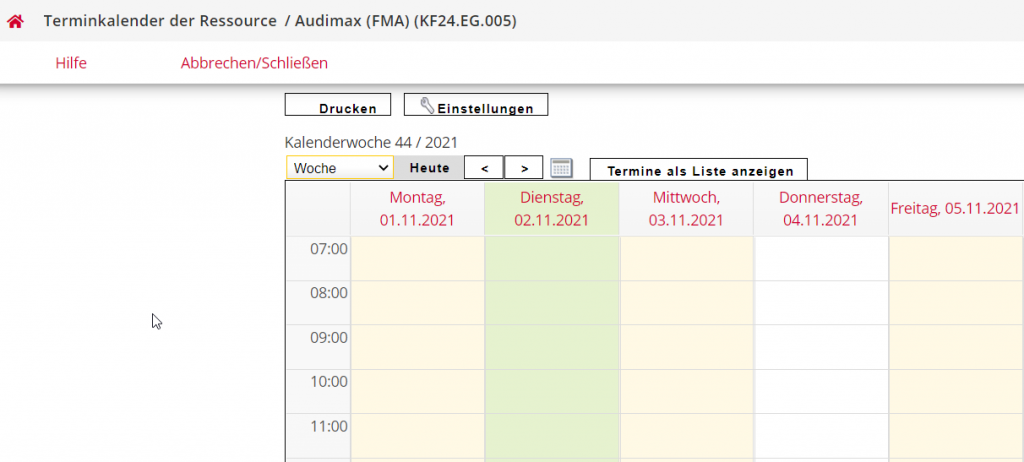
- Mit Abbrechen/Schließen können Sie den Kalender wieder schließen.
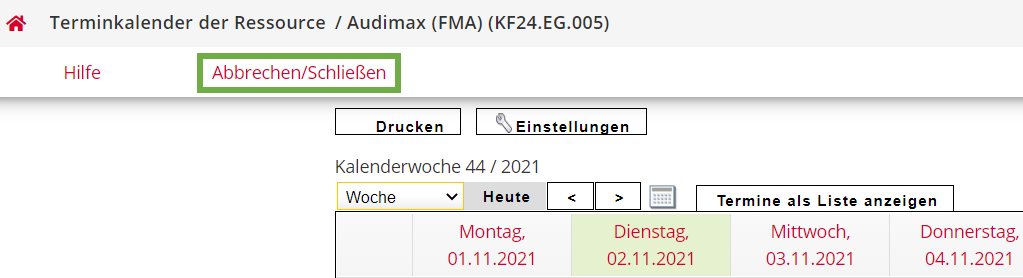
- Um zu sehen, wo sich der Raum im Grundrissplan befindet, klicken Sie auf die Straße/Hausnummer.
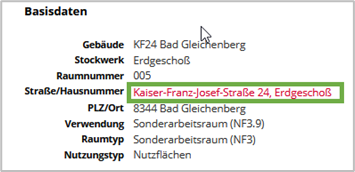
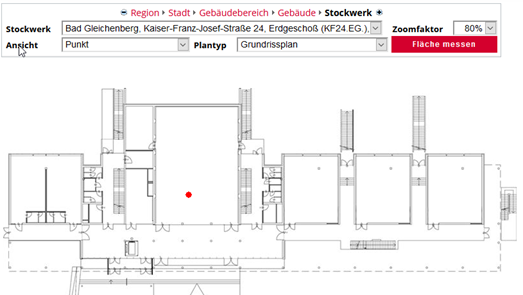
Tipp Mit der Suchabfrage *saal erhalten Sie alle Räume mit dem Begriff „saal“ wie z. B. Hörsaal, Zeichensaal, Lesesaal etc.
Möglichkeit 2:
- Klicken Sie auf die Applikation Räume.
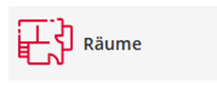
- Sie sehen nun die Region Steiermark mit den verschiedenen Standorten der FH JOANNEUM.
- Klicken Sie in der Karte auf den gewünschten Standort, z. B. FH JOANNEUM Graz.

- Klicken Sie in der Karte auf den gewünschten Bezirk, z. B. Eggenberg.

- Klicken Sie in der Karte auf das gewünschte Gebäude, z. B. 147.
- Sie sehen nun ein Bild von der Außenansicht des gewählten Gebäudes.
- Klicken Sie auf das Bild.

- Sie sehen nun den Grundrissplan des Erdgeschoßes des gewählten Gebäudes.
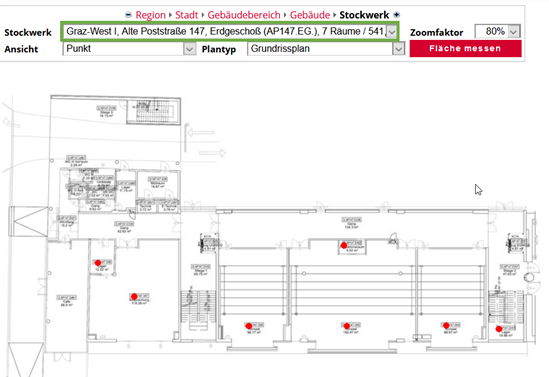
- Um Grundrisspläne von weiteren Stockwerken des gewählten Gebäudes zu sehen, öffnen Sie das Dropdown-Feld Stockwerk und wählen das gewünschte Stockwerk.
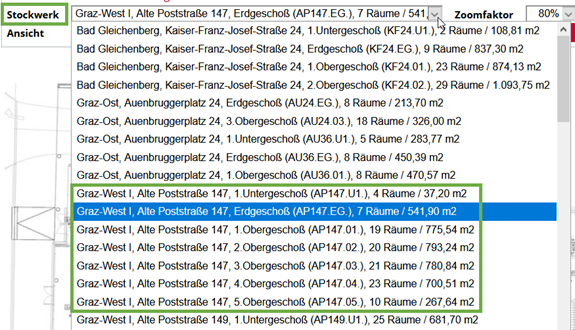
- Zum Öffnen einzelner Räume klicken Sie auf die roten Punkte im Grundrissplan.
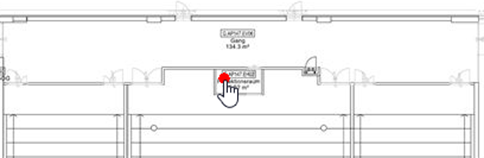
- Ein Fenster mit Detailinformationen zum Raum wird geöffnet. Sie erfahren
- wo sich der Raum genau befindet,
- welchem Studiengang bzw. welcher Abteilung der Raum zugeordnet ist sowie
- Grunddaten zu Größe, Anzahl der Sitzplätze und Ausstattung.